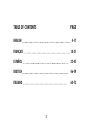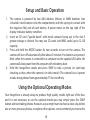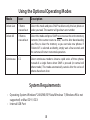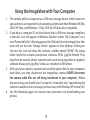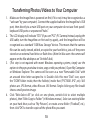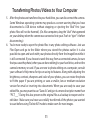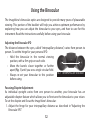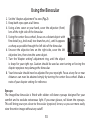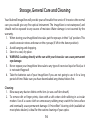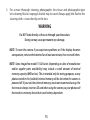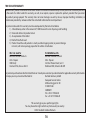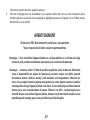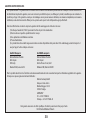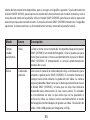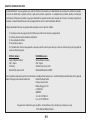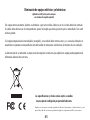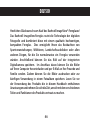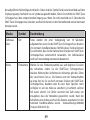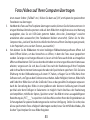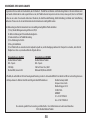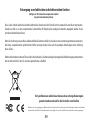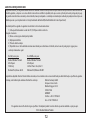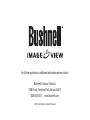WXT-Pro Sport Manuale del proprietario
- Categoria
- Binocolo
- Tipo
- Manuale del proprietario
Questo manuale è adatto anche per

Model #: 111026
LIT. #: 980828/0412
Instruction
Manual
Version 3.0
La pagina si sta caricando...
La pagina si sta caricando...
La pagina si sta caricando...
La pagina si sta caricando...
La pagina si sta caricando...
La pagina si sta caricando...
La pagina si sta caricando...
La pagina si sta caricando...
La pagina si sta caricando...
La pagina si sta caricando...
La pagina si sta caricando...
La pagina si sta caricando...
La pagina si sta caricando...
La pagina si sta caricando...
La pagina si sta caricando...
La pagina si sta caricando...
La pagina si sta caricando...
La pagina si sta caricando...
La pagina si sta caricando...
La pagina si sta caricando...
La pagina si sta caricando...
La pagina si sta caricando...
La pagina si sta caricando...
La pagina si sta caricando...
La pagina si sta caricando...
La pagina si sta caricando...
La pagina si sta caricando...
La pagina si sta caricando...
La pagina si sta caricando...
La pagina si sta caricando...
La pagina si sta caricando...
La pagina si sta caricando...
La pagina si sta caricando...
La pagina si sta caricando...
La pagina si sta caricando...
La pagina si sta caricando...
La pagina si sta caricando...
La pagina si sta caricando...
La pagina si sta caricando...
La pagina si sta caricando...
La pagina si sta caricando...
La pagina si sta caricando...
La pagina si sta caricando...
La pagina si sta caricando...
La pagina si sta caricando...
La pagina si sta caricando...
La pagina si sta caricando...
La pagina si sta caricando...
La pagina si sta caricando...
La pagina si sta caricando...
La pagina si sta caricando...
La pagina si sta caricando...
La pagina si sta caricando...
La pagina si sta caricando...
La pagina si sta caricando...
La pagina si sta caricando...
La pagina si sta caricando...
La pagina si sta caricando...

60
Congratulazioni per aver acquistato il binocolo Bushnell ImageView®!
Il binocolo Bushnell ImageView sfrutta la tecnologia della fotografia
digitale, fondendola con le caratteristiche tipiche di un binocolo
compatto di alta qualità. In tal modo, è possibile seguire eventi sportivi,
osservare la vita selvatica, ammirare panorami pittoreschi o qualsiasi
altro soggetto per i quali è necessario l'uso di un binocolo, salvando
quindi l'immagine nella fotocamera digitale interna collegata. È quindi
possibile scaricare tali immagini sul computer e inviarle via e-mail ad
amici e parenti, oltre a poter stamparle o salvarle in un album fotografico
da conservare. Prima di utilizzare il prodotto, leggere le istruzioni
contenute nel presente manuale e prendere familiarità con le varie
componenti e funzioni del prodotto.
ITALIANO

61
Guida alle parti della fotocamera e del binocolo
Obiettivo della
fotocamera
Tasto Power/MODE
(alimentazione/modalità)
Messa a fuoco del binocolo
Tasto SNAP
(scatto)
Vano
batterie
Porta
USB
Slot per
scheda SD

62
CAMERA PARTS
Impostazioni e operazioni di base
1. La fotocamera viene alimentata con due batterie AAA (non incluse) alcaline, al litio o NiMh.
Inserire le batterie nel vano, con le molle a contatto con l'estremità negativa (piatta) di
ciascuna batteria. Il misuratore della potenza in alto a destra del display indica le condizioni
di carica delle batterie.
2. Se si desidera una maggiore capacità di memoria, inserire una scheda SD ("alla rovescia" con i
contatti di metallo rivolti in alto). È possibile usare schede SD (non schede MMC) con capacità
no a 32 GB.
3. Per accendere la fotocamera tenere premuto il tasto MODE (modalità) per due secondi. Se non
viene premuto alcun tasto, la fotocamera si spegnerà automaticamente dopo 3 minuti circa.
Nota: quando la fotocamera è collegata ad un computer mediante il cavo USB fornito, essa sarà
alimentata dal computer e non dalla batteria.
4. Tenere fermo ImageView e premere SNAP (scatto) per scattare una foto (oppure per avviare/
fermare un video quando la fotocamera è in modalità video). La messa a fuoco della
fotocamera è preimpostata per realizzare foto nitide da circa 22 metri all'innito.
Utilizzo delle modalità operative opzionali
ImageView è già impostato per produrre risultati di elevata qualità non appena estratto
dall'imballaggio; non è pertanto necessario utilizzare le modalità opzionali, è suciente premere
il tasto SNAP (scatto) e iniziare a realizzare le foto. Tuttavia, laddove si desiderasse realizzare un
video, eliminare una o più delle foto precedenti oppure navigare tra le altre opzioni; si consiglia
di analizzare tutte le modalità operative disponibili elencate nella tabella sottostante. Premendo
per pochi istanti il tasto MODE (modalità) è possibile visualizzare tali modalità operative nell'ordine

63
elencato e verrà altresì visualizzata l'icona per ciascuna modalità sul display. Utilizzare il tasto SNAP
(scatto) per eseguire le operazioni una volta selezionata l'icona. Laddove non si prema SNAP (scatto)
entro 5 secondi, la fotocamera ritorna al funzionamento e alla visualizzazione regolare.
Modalità Icona Descrizione
Timer
automatico
Orologio La foto viene scattata dopo un delay di 10 secondi una volta
premuto il tasto SNAP (in modalità foto istantanea normale).
Tale funzione può essere utilizzata per evitare movimenti bruschi
accidentali una volta premuto il tasto SNAP (scatto). Il timer si
azzera automaticamente dopo l'uso.
Video Videocam-
era
Selezionare l'icona della videocamera, quindi iniziare a riprendere
premendo SNAP (scatto). Il contatore visualizza il tempo trascorso
durante la registrazione del videoclip. La videocamera continua a
registrare il video no a che essa non venga arrestata premendo
nuovamente SNAP (scatto), oppure no a quando non vi è più
memoria disponibile per l'archiviazione (secondo la condizione
che si verica prima). Il contatore avanza di 1, indicando che il le
video è stato salvato. La videocamera ritorna automaticamente
alla modalità foto regolare dopo la registrazione di un video.
Risoluzione video=640x480 pixel per fotogramma@25 fps
Elimina
ultimo
Elimin-
azione di 1
fotogramma
Selezionare questa modalità e premere SNAP (scatto) per
eliminare unicamente l'ultima foto o video realizzato. Il contatore
indietreggia di un numero.

64
Utilizzo delle modalità operative opzionali
Modalità Icona Descrizione
Elimina
tutto
Elimin-
azione di 3
fotogrammi
Selezionare questa modalità e premere SNAP (scatto) due volte
per eliminare l'intero contenuto della memoria (il contatore viene
riazzerato). Utilizzare questa funzione dopo aver scaricato i le,
per ripulire la memoria in modo da poter realizzare altre foto.
Laddove "Elimina tutto" venga selezionato in modo accidentale, è
suciente attendere alcuni secondi; la fotocamera tornerà quindi
al funzionamento regolare.
Continua CS Selezionare la modalità continua per scattare una serie rapida di
tre foto al posto di un singolo fotogramma una volta premuto il
tasto SNAP (scatto) (in modalità foto istantanea normale) Questa
modalità viene automaticamente annullata una volta scattata la
serie di foto.
Requisiti di sistema
• Sistema operativo: Windows® 2000/ME/XP/Vista/Windows 7 (Windows 98 non è supportato)
o Mac OS 9 / OS X
• Porta USB interna

65
Utilizzo di ImageView con il computer
1. La fotocamera verrà riconosciuta come dispositivo USB di archiviazione di massa e,
pertanto, non sono necessari driver speciali per tutti i sistemi operativi successivi a
Windows 98 (Me, 2000, XP, Vista, Windows 7). Sono altresì compatibili Mac OS 9 e OSX.
2. Per chi disponesse di un computer il cui sistema operativo rientra tra quelli sopra
elencati, ovvero compatibile con un dispositivo USB di archiviazione di massa, l'icona
con il nuovo disco compare in Windows Explorer (in "Computer") sotto forma di nuovo
"Disco rimuovibile" una volta collegato il cavo USB da ImageView. Per gli utenti Mac, sul
desktop verrà visualizzato "Dispositivo di archiviazione". Facendo clic sull'icona del nuovo
disco vengono mostrati i contenuti, in una cartella con nome "DCIM". La cartella immagini
all'interno di essa contiene le foto scattate e memorizzate in formato JPEG (formato le
.jpg). In tal modo, è possibile visualizzare, modicare, rinominare, salvare utilizzando
qualsiasi software fotograco o graco compatibile con i le .jpg. I video vengono registrati
in formato AVI.
3. Dopo aver copiato o aperto e salvato i le fotograci sul disco rigido del computer, è
possibile scollegare la fotocamera ImageView (EVITARE di scollegare la fotocamera mentre
il trasferimento dei le sul computer è ancora in corso). Prima di scollegare, è necessario
"espellere" o arrestare il "disco rimuovibile" corrispondente alla fotocamera per evitare la
comparsa di un messaggio di errore (non necessario con Windows XP o sistemi operativi
successivi).
4. Cfr. le seguenti pagine per ottenere istruzioni passo passo su come scaricare le foto.

66
1. Vericare in primis che ImageView sia correttamente alimentato (in caso contrario, esso
potrebbe essere riconosciuto come webcam dal computer). Collegare il cavo in dotazione alla
porta USB di ImageView, quindi direttamente alla porta USB principale del computer; non
usare le porte USB sul pannello frontale o sulla tastiera, né su “hub” non alimentati.
2. Il display LCD indicherà "STO" (invece, laddove venga visualizzato "PCC" (PC Camera), scollegare
il cavo USB, accendere ImageView e riprovare); ImageView verrà riconosciuto come dispositivo
"USB di archiviazione di massa" standard. Questo signica che i le della fotocamera possono
essere facilmente visualizzati, modicati o copiati sul disco rigido come se fossero memorizzati
su un disco rigido esterno o su una unità memoria ash. (Nota per gli utenti Mac: la fotocamera
verrà visualizzata sul desktop Mac come disco "Senza titolo").
3. (Questa fase non è necessaria con gli ultimi sistemi operativi Windows; è suciente utilizzare le
opzioni nella nestra di pop-up per visualizzare, copiare, modicare le foto). Aprire Computer
o Explorer di Windows. La fotocamera verrà riconosciuta come nuovo “Disco rimovibile” e le
verrà assegnata una lettera come unità non utilizzata. Fare doppio clic su questa icona del
nuovo "Disco", aprire la cartella interna "DCIM", quindi la/le cartella/e al suo interno ("PICT0001.
JPG", ecc.). Le foto istantanee sono in formato .JPG, i le video sono in formato .AVI. Facendo un
solo clic su ciascun le è possibile visualizzare una piccola anteprima immagine.
4. Fare clic su "Modica>Seleziona tutto" (oppure fare clic su una foto, control+ clic per
selezionare più di una foto), quindi "Modica>Copia nella cartella" (nei menu Windows).
Selezionare una cartella esistente sul disco rigido, ad esempio "Immagini", oppure creare una
nuova cartella ("Calcio", ecc.), quindi fare clic su "OK" per trasferire le copie dei le fotograci
desiderati.
5. Una volta trasferite le foto sul disco rigido, è possibile scollegare la fotocamera. Taluni
sistemi operativi Windows possono produrre una schermata di avvertimento riguardante
Trasferimento foto/video sul computer

67
Trasferimento foto/video sul computer
lo scollegamento del dispositivo USB senza aver arrestato o espulso prima il "disco" (i le
fotograci non verranno comunque danneggiati). (Nei computer Mac, trascinare nel cestino il
"disco" visualizzato sul desktop quando è stata collegata la fotocamera, per "espellerlo" prima di
scollegare).
6. Ora è possibile aprire i le fotograci in qualunque software di editing fotograco. Basta usare
File>Open e andare alla cartella dove sono archiviate le foto più recenti. Si può anche aprire
e lavorare con le foto direttamente da ImageView mentre si è ancora collegati. Quando si
decide di lavorare in questo modo, da una fotocamera collegata, assicurarsi di salvare la foto
(durante l'esecuzione delle modiche) nel disco sso e non nella memoria della fotocamera
o nella scheda. Se non si conosce il software di editing fotograco nel computer, consultare
il menu Help del software per i suggerimenti sull'uso delle sue caratteristiche. Assieme alla
regolazione della luminosità, del contrasto, della nitidezza e del colore delle foto si può
ridimensionare la foto per adattarla alla carta, se si sta stampando, o salvare una versione più
piccola o di media risoluzione per una email o per l'inserimento nei documenti. Quando si è
pronti per salvare il le modicato, è possibile usare "Save as" (salva come) e assegnargli un
nome più caratterizzante rispetto a "PICT___". Facendo in questo modo si preserva anche il
le originale come backup per riaprirlo e rimodicarlo in un secondo momento. Vericare
che il trasferimento di tutte le foto sia correttamente riuscito per salvare prima di utilizzare la
modalità "Elimina tutto" per creare nuovo spazio per le immagini nuove.

68
Uso del binocolo
Le ottiche del binocolo ImageView sono progettate per garantire lunghi anni di funzionamento
senza problemi. Questa sezione del manuale è finalizzata a ottenere il massimo rendimento,
illustrando come è possibile adattare il binocolo alla vista dell'utente e quali sono le procedure di
cura dello strumento. Leggere accuratamente le istruzioni prima di usare il binocolo.
Regolazione della distanza interpupillare
La distanza fra gli occhi, detta “distanza interpupillare”, varia da persona a persona. Per regolare la
distanza interpupillare dell'utente:
• Tenere il binocolo nella normale posizione di
osservazione, mantenendo una presa salda su
entrambi i lati.
• Avvicinare o allontanare i barilotti (Fig. 1) fino a che
non si veda un unico campo circolare.
• Reimpostare sempre il binocolo su questa posizione
prima di usarlo.
Messa a fuoco/Regolazione diottrica
Ogni persona ha una capacità visiva diversa. Il binocolo Bushnell è dotato di anelli per la regolazione
diottrica che permettono di regolare la convergenza del sistema ottico secondo la propria capacità
visiva. Per la regolazione diottrica e per mettere a fuoco il binocolo ImageView:
1. Regolare la distanza interpupillare come descritto nel paragrafo "Regolazione della distanza
interpupillare del binocolo".
2. Portare su zero l'anello di regolazione diottrica. (Fig. 2).
FIG. 1 DISTANZA INTERPUPILLARE

69
Binocular instructions
3. Tenere sempre gli occhi aperti.
4. Coprire con un coperchio o una mano l'obiettivo (lente frontale) del
barilotto destro.
5. Usando la manopola centrale di messa a fuoco, mettere a fuoco
un oggetto distante con dettagli minuti (per esempio un muro di
mattoni, rami di un albero ecc.) fino a che tali dettagli non risultino il
più nitidi possibile sul lato sinistro.
6. Scoprire l'obiettivo sul lato destro, coprire l'altro obiettivo e osservare
lo stesso oggetto.
7. Ruotare l'anello di regolazione diottrica per mettere a fuoco l'oggetto
osservato. Prestare attenzione a non girare eccessivamente l'anello
o a forzarlo, poiché in tal modo si rischia di danneggiare il binocolo.
8. Il binocolo dovrebbe ora essere regolato in base alla capacità visiva dell'utente. Per metterlo a
fuoco basta girare l'apposita ghiera centrale. Prendere nota della posizione ottimale dell'anello
di regolazione diottrica.
Oculari
ImageView è dotato di oculari con bordi in gomma rovesciabili, studiati per garantire un maggior
comfort e riparare dalla luce esterna. Per chi indossa occhiali, ripiegare questi bordi. In tal modo
gli occhi risulteranno più vicini alle lenti dell'oculare, in modo da visualizzare con maggiore facilità
l'intera immagine senza alcun troncamento.
Uso del binocolo
FIG. 2 REGOLAZIONE
DIOTTRICA

70
Conservazione, cura generale, pulizia
Bushnell ImageView durerà per anni senza problemi se si presta la normale cura usata per tutti gli
strumenti ottici. ImageView non è impermeabile e non deve essere pertanto esposto ad alcuna fonte di
umidità. La garanzia non prevede pertanto la copertura per danni da contatto con l'acqua.
1. Quando il binocolo ImageView viene conservato, posizionare gli oculari rivolti verso l'alto. In
tal modo si evita una eccessiva tensione e usura sugli oculari (quando conservati rivolti verso
il basso).
2. Evitare urti e cadute al prodotto.
3. Conservare in luogo fresco e asciutto.
4. ATTENZIONE: Osservare direttamente il sole con il binocolo può causare danni permanenti
alla vista.
5. Evitare di esporre il binocolo ImageView a qualsiasi tipo di liquido o fluido in eccesso, non
essendo impermeabile ad acqua e umidità.
6. Rimuovere le batterie da ImageView quando esso non viene utilizzato per un periodo di tempo
prolungato. Verificare di aver prima scaricato tutte le foto e i video.
Pulizia
1. Soffiare sulle lenti per rimuovere eventuali tracce di polvere e di frammenti (oppure usare una
spazzola morbida per lenti).
2. Per eliminare sporco o ditate, pulire con un tessuto soffice di cotone strofinando con movimento
circolare. L'impiego di un panno ruvido o una eccessiva strofinatura comportano il rischio di
graffiatura delle lenti nonché danni irreversibili. Un tessuto di pulizia in “microfibra” (disponibile
presso la maggior parte dei rivenditori di articoli fotografici) è l’ideale per la normale pulizia delle
lenti.

71
3. Per una pulizia più accurata è possibile usare salviette per lenti fotografiche e un detergente
apposito oppure alcol isopropilico. Applicare sempre il liquido al tessuto utilizzato per la pulizia.
Non applicare mai direttamente sulle lenti.
AVVERTENZA
EVITARE di osservare direttamente il sole con il binocolo,
in quanto ne possono conseguire danni permanenti alla vista.
NOTA: Per reimpostare la fotocamera in caso di problemi oppure laddove il display non
risponda correttamente, rimuovere le batterie per almeno un minuto e quindi installarle
nuovamente.
NOTA: Alcuni modelli di ImageView, ad esempio le unità 111026, (in base alla data di
produzione e/o alla disponibilità delle componenti da parte del produttore) possono
includere una piccola capacità di memoria interna (8MB o meno). Essa è destinata
solo per l'esecuzione di prove, in quanto qualsiasi fotografia memorizzata in questa
memoria interna (volatile) verrà perduta una volta spenta la fotocamera. Laddove l'unità
disponga di una memoria interna, se ne sconsiglia comunque l'utilizzo per tale ragione;
inserire sempre una scheda SD durante l'uso della fotocamera, affinché le fotografie
vengano memorizzate in un dispositivo di memoria non dipendente dalla batteria.
La pagina si sta caricando...
La pagina si sta caricando...
La pagina si sta caricando...
-
 1
1
-
 2
2
-
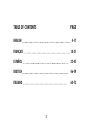 3
3
-
 4
4
-
 5
5
-
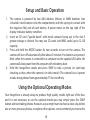 6
6
-
 7
7
-
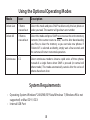 8
8
-
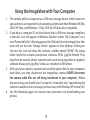 9
9
-
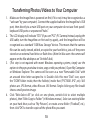 10
10
-
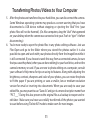 11
11
-
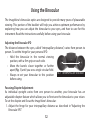 12
12
-
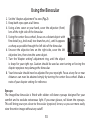 13
13
-
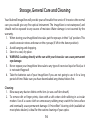 14
14
-
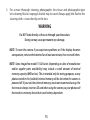 15
15
-
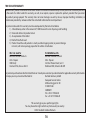 16
16
-
 17
17
-
 18
18
-
 19
19
-
 20
20
-
 21
21
-
 22
22
-
 23
23
-
 24
24
-
 25
25
-
 26
26
-
 27
27
-
 28
28
-
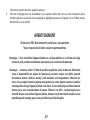 29
29
-
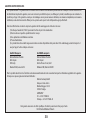 30
30
-
 31
31
-
 32
32
-
 33
33
-
 34
34
-
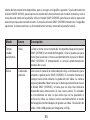 35
35
-
 36
36
-
 37
37
-
 38
38
-
 39
39
-
 40
40
-
 41
41
-
 42
42
-
 43
43
-
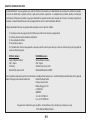 44
44
-
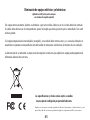 45
45
-
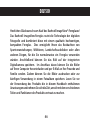 46
46
-
 47
47
-
 48
48
-
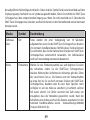 49
49
-
 50
50
-
 51
51
-
 52
52
-
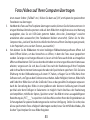 53
53
-
 54
54
-
 55
55
-
 56
56
-
 57
57
-
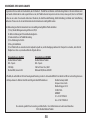 58
58
-
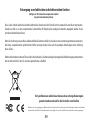 59
59
-
 60
60
-
 61
61
-
 62
62
-
 63
63
-
 64
64
-
 65
65
-
 66
66
-
 67
67
-
 68
68
-
 69
69
-
 70
70
-
 71
71
-
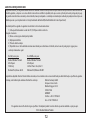 72
72
-
 73
73
-
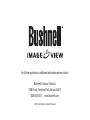 74
74
WXT-Pro Sport Manuale del proprietario
- Categoria
- Binocolo
- Tipo
- Manuale del proprietario
- Questo manuale è adatto anche per
in altre lingue
- English: WXT-Pro Sport Owner's manual
- français: WXT-Pro Sport Le manuel du propriétaire
- español: WXT-Pro Sport El manual del propietario
- Deutsch: WXT-Pro Sport Bedienungsanleitung
Altri documenti
-
Bushnell 11-1026 Manuale utente
-
Bushnell ImageView 111026 Manuale del proprietario
-
Bushnell Nov-00 Manuale utente
-
Bushnell 111024ML Manuale utente
-
Bushnell 11-8200 Manuale utente
-
Bushnell ImageView 118328 Manuale utente
-
Bushnell ImageView 110832 Manuale utente
-
Bushnell 21-Nov Manuale utente
-
Bushnell 21-Nov Manuale utente
-
Bushnell ImageView 111545 Manuale del proprietario